
สารบัญ:
- ผู้เขียน John Day [email protected].
- Public 2024-01-30 13:08.
- แก้ไขล่าสุด 2025-01-23 15:12.


วิธีนี้เป็นเครื่องมือทดสอบที่มีประโยชน์ซึ่งช่วยให้คุณระบุได้อย่างรวดเร็วว่าการเชื่อมต่อหรือสายอีเทอร์เน็ตที่คุณเพิ่งสร้างขึ้นจะเชื่อมโยงกับเครือข่ายของคุณหรือไม่
หากคุณทำงานในสภาพแวดล้อมไอทีขององค์กร คุณทราบดีว่ามีพอร์ตเครือข่ายในอาคารมากกว่าพอร์ตบนสวิตช์ของคุณ ซึ่งหมายความว่าพอร์ตบางพอร์ตไม่ได้รับการแพตช์หรือเชื่อมโยง และอาจสร้างปัญหาเมื่อตั้งค่าเวิร์กสเตชันใหม่ นอกจากนี้ สวิตช์ที่มีการจัดการส่วนใหญ่ยังมีคุณลักษณะที่ช่วยให้คุณสามารถเลือกปิดใช้งานพอร์ตต่างๆ ได้ ดังนั้นแม้ว่าพอร์ตจะถูกแพตช์ในนั้นก็อาจไม่ทำงาน อุปกรณ์ขนาดพกพาขนาดเล็กที่มีประโยชน์นี้จะช่วยให้คุณตรวจสอบพอร์ตสำหรับสถานะลิงก์โดยไม่ต้องเดินสายไฟไปที่ตู้เก็บสายไฟหรือต้องลงชื่อเข้าใช้สวิตช์ เราใช้สิ่งเหล่านี้เมื่อเตรียมการติดตั้งห้องเซิร์ฟเวอร์เพื่อให้แน่ใจว่าระบบเครือข่ายใช้งานได้ดีเมื่อเซิร์ฟเวอร์อาจไม่ปรากฏขึ้นเป็นเวลาหลายสัปดาห์หรือหลายเดือน (ขอขอบคุณเป็นพิเศษกับ Scott Glick ที่หาเวลาทำและจัดทำเอกสารเหล่านี้จริงๆ)
ขั้นตอนที่ 1: รวบรวมสินค้า

อย่าเพิ่งทิ้งอุปกรณ์ AUI เก่าเหล่านั้นทิ้ง!
คุณจะต้องการ: 1 อะแดปเตอร์ AUI ถึง 10baseT (ฉันมี 2 ภาพเพราะรุ่นที่แตกต่างกันเล็กน้อย) ปืนบัดกรีหรือดินสอบัดกรีไส้ตะเกียงบัดกรีหรือเครื่องมือบัดกรี (ไส้ตะเกียงทำงานได้ดีที่สุด) 1) แบตเตอรี่ 9 โวลต์ 1) แบตเตอรี่ 9 โวลต์ เชื่อมต่อสายยาว 18awg ขนาดเล็กและสวิตช์ชั่วขณะเล็ก ๆ คุณสามารถหาซื้อสว่านและดอกสว่านขนาดที่เหมาะสมได้ที่ร้าน Radio Shack ในพื้นที่ของคุณ
ขั้นตอนที่ 2: ถอดแยกชิ้นส่วนและเตรียมเคส



สิ่งแรกที่ต้องทำคือถอดสกรูที่ด้านหลังออก ซึ่งอาจอยู่ใต้ฉลาก
กรณีควรแบ่งออกเป็นสองส่วน ใช้ครึ่งบน (ครึ่งที่มีไฟแสดงสถานะ) และหาพื้นที่ที่จะติดตั้งสวิตช์ ตรวจสอบให้แน่ใจว่าได้เว้นระยะห่างระหว่างสวิตช์และส่วนประกอบบน PCB เพื่อให้ทุกอย่างกลับมารวมกันได้อย่างง่ายดาย เจาะรูของคุณและติดตั้งสวิตช์
ขั้นตอนที่ 3: ละลายโลหะบางส่วน

ทำการบัดกรีและถอดขั้วต่อ AUI 15 พิน (นี่คือจุดที่ไส้ตะเกียงมีประโยชน์)
ขั้นตอนที่ 4: ประสาน
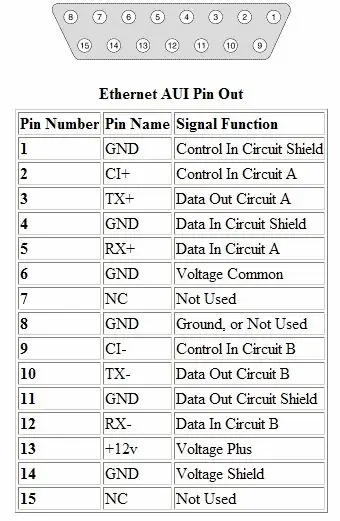


บัดกรีสายสีแดง (+) จากขั้วต่อแบตเตอรี่ไปที่ด้านหนึ่งของสวิตช์
บัดกรีลวดที่มีความยาวสั้น ๆ ไปอีกด้านหนึ่งของสวิตช์ (สายสีขาวในภาพ) บัดกรีลวดที่ไม่ได้เชื่อมต่อ (สีขาว) เข้ากับแผ่นรองโดยที่พิน 13 ของขั้วต่อ AUI ถูกบัดกรีสายสีดำ (-) จากขั้วต่อแบตเตอรี่ไปยัง แผ่นที่พิน 6 ของตัวเชื่อมต่อ AUI อยู่
ขั้นตอนที่ 5: ประกอบใหม่และทดสอบ


ประกอบชิ้นส่วนทั้งสองกลับเข้าที่แล้วใส่สกรูกลับเข้าไป เสียบแบตเตอรี่ขนาด 9v เข้ากับขั้วต่อแบตเตอรี่ พร้อมทดสอบ: กดปุ่ม ไฟแสดงสถานะจะสว่าง (หากไม่ได้ลองใช้แบตเตอรี่อื่นและตรวจสอบการเชื่อมต่อ) เสียบปลั๊กแบบสั้น rj45 เสียบสายแพตช์เข้ากับพอร์ตแผงสวิตช์/แผงแพทช์/แจ็คติดผนัง แล้วเสียบปลายอีกด้านเข้ากับตัวตรวจจับลิงก์แล้วกดปุ่ม ไฟแสดงการทำงานจะสว่าง และหากคุณมีลิงก์ ไฟลิงก์จะสว่าง เนื่องจากอะแดปเตอร์ AUI ได้รับการออกแบบมาสำหรับ 12V ทางเลือกที่กะทัดรัดกว่า 9V ที่เป็นไปได้คือแบตเตอรี่ A23 12V มันอาจจะพอดีกับเคสถ้าคุณมีรุ่นที่ถูกต้องของอะแดปเตอร์และมีประโยชน์กับเครื่องมือเดรเมลและหัวแร้ง
แนะนำ:
การติดตั้ง Link EX Groove Shaft: 8 ขั้นตอน (พร้อมรูปภาพ)

การติดตั้งเพลา Link EX Groove: คู่มือนี้จะแสดงวิธีการติดตั้งเพลา Link EX Groove ใหม่สำหรับไม้อาร์เคดของคุณ การอัปเกรดนี้ช่วยให้คุณถอดไม้เท้าออกอย่างรวดเร็วและง่ายดายเมื่อคุณเดินทางไปแข่งขัน ย้าย หรือไปบ้านเพื่อนเพื่อ
เครื่องทดสอบสายเคเบิล Ethernet RJ45: 5 ขั้นตอน (พร้อมรูปภาพ)

เครื่องทดสอบสายเคเบิล Ethernet RJ45: สวัสดีทุกคน นี่เป็นคำสั่งแรกของฉัน ให้อภัยคำอธิบายที่น้อยกว่าที่เหมาะสมของฉัน (และรูปถ่ายที่ขาดหายไปบางส่วน) - แนวคิด (คือความต้องการจริง ๆ ) คือการตรวจสอบสายเคเบิลที่เหมาะสมของสายยาว (40 ม. หรือ ดังนั้น) สายเคเบิลอีเธอร์เน็ตจากแฟลตของฉันถึงชั้นใต้ดิน รู
แชร์ WiFi ด้วยพอร์ต Ethernet บน Raspberry Pi: 7 ขั้นตอน (พร้อมรูปภาพ)

แชร์ WiFi กับพอร์ตอีเทอร์เน็ตบน Raspberry Pi: คุณมีเครื่องพิมพ์เลเซอร์หรือสแกนเนอร์รุ่นเก่าที่ยังคงใช้งานได้ดี แต่ไม่รองรับ wifi หรือไม่ หรือบางทีคุณอาจต้องการเชื่อมต่อฮาร์ดไดรฟ์ภายนอกเป็นอุปกรณ์สำรองข้อมูลบนเครือข่ายของคุณและพอร์ตอีเทอร์เน็ตบนเราเตอร์ที่บ้านของคุณหมด คำสั่งนี้
การแปลงเราเตอร์ Power Over Ethernet: 4 ขั้นตอน (พร้อมรูปภาพ)

การแปลงเราเตอร์แบบ Power Over Ethernet: แนวคิดที่ขับเคลื่อนโปรเจ็กต์นี้คือการเปลี่ยนเราเตอร์แบบมาตรฐานทั่วไปให้เป็นหน่วย Power Over Ethernet (PoE) (คำอธิบาย Wikipedia)[] โดยไม่ต้องซื้ออะแดปเตอร์หรือฮาร์ดแวร์เพิ่มเติม PoE คือ เป็นเรื่องปกติธรรมดาในหลายธุรกิจ/นอก
DIY Ethernet RJ-45 UTP Cable Tester UltraCheap (ติดผนังได้): 7 ขั้นตอน (พร้อมรูปภาพ)
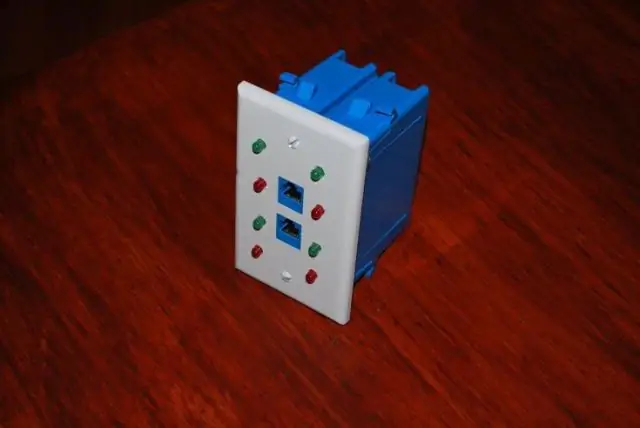
DIY Ethernet RJ-45 UTP Cable Tester UltraCheap (ติดผนังได้): สวัสดี Guys EnergyTR กลับมาอยู่กับคุณอีกครั้ง เรากำลังจะทำ DIY RJ45 Cable tester ในราคาที่ถูกอย่างไม่น่าเชื่อ อย่างที่คุณทราบดีว่าเครื่องทดสอบสายเคเบิลนั้นมีราคาแพงมาก และสำหรับผู้ที่ ทำงานกับเครือข่ายเสมอเป็นส่วนสำคัญ ฉันจะพยายาม
